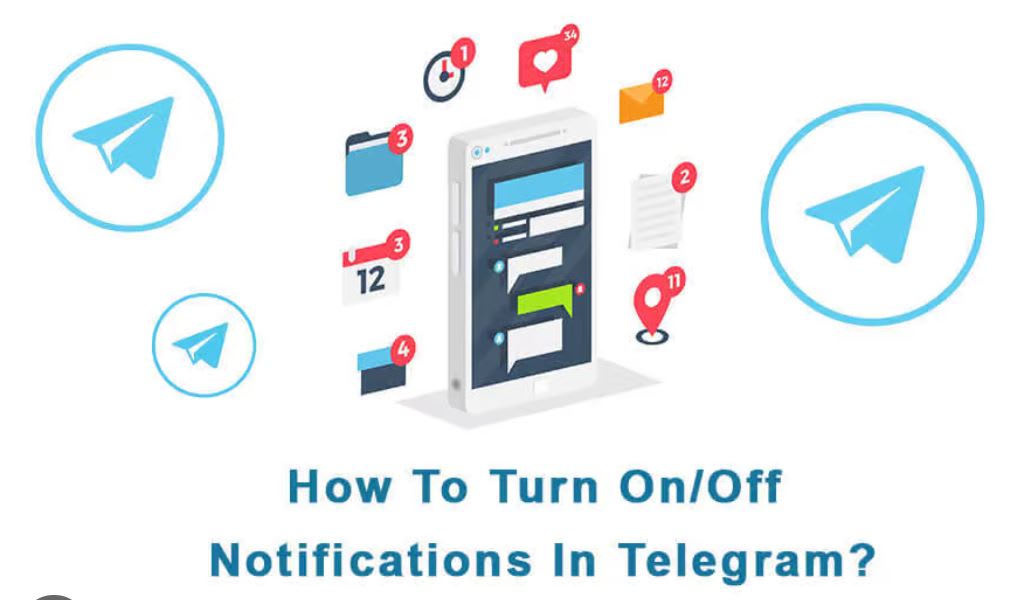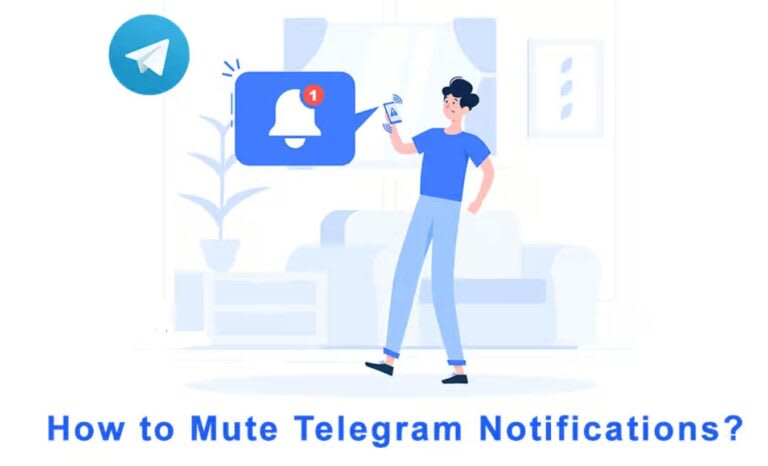ການນໍາສະເຫນີ
ເຈົ້າເມື່ອຍບໍທີ່ຈະຖືກໂຈມຕີດ້ວຍການແຈ້ງເຕືອນ Telegram, ລົບກວນຄວາມສະຫງົບແລະຄວາມງຽບຂອງເຈົ້າບໍ? ໂຊກດີ, ມີການແກ້ໄຂທີ່ກົງໄປກົງມາ—ປິດການແຈ້ງເຕືອນທີ່ໜ້າຢ້ານເຫຼົ່ານັ້ນ! ໃນຄູ່ມືນີ້, ພວກເຮົາຈະນໍາທ່ານຜ່ານຂັ້ນຕອນຂັ້ນຕອນຂອງການປິດສຽງການແຈ້ງເຕືອນ Telegram, ໃຫ້ທ່ານຄວບຄຸມເພື່ອເພີດເພີນກັບຊ່ວງເວລາທີ່ບໍ່ມີການລົບກວນໂດຍບໍ່ມີການເຊື່ອມຕໍ່ກັບອຸປະກອນຂອງທ່ານ.
ປິດການແຈ້ງເຕືອນ Telegram
- ເປີດການຕັ້ງຄ່າ Telegram: ໄປທີ່ແອັບ Telegram ໃນອຸປະກອນຂອງທ່ານ ແລະເຂົ້າຫາເມນູການຕັ້ງຄ່າ.
- ເລືອກການແຈ້ງເຕືອນ ແລະສຽງ: ຊອກຫາຕົວເລືອກ “ການແຈ້ງເຕືອນ ແລະສຽງ” ພາຍໃນການຕັ້ງຄ່າ.
- ປັບແຕ່ງການຕັ້ງຄ່າການແຈ້ງເຕືອນ: ເມື່ອຢູ່ໃນພາຍໃນ, ປັບແຕ່ງການຕັ້ງຄ່າການແຈ້ງເຕືອນຂອງທ່ານ. ທ່ານສາມາດປັບສຽງ, ການສັ່ນສະເທືອນ, ຫຼືເລືອກທີ່ຈະປິດພວກມັນທັງຫມົດ.
ພິຈາລະນາອຸປະກອນທີ່ແຕກຕ່າງກັນ
ບໍ່ວ່າທ່ານກໍາລັງໃຊ້ Telegram ໃນໂທລະສັບສະຫຼາດ, ແທັບເລັດຫຼື desktop ຂອງທ່ານ, ຂະບວນການອາດຈະແຕກຕ່າງກັນເລັກນ້ອຍ. ຂ້າງລຸ່ມນີ້, ພວກເຮົາອະທິບາຍຂັ້ນຕອນສະເພາະສໍາລັບຜູ້ໃຊ້ Android, iOS, ແລະ desktop ເພື່ອຮັບປະກັນວ່າທ່ານສາມາດເພີດເພີນກັບປະສົບການ Telegram ທີ່ສະຫງົບຢູ່ໃນອຸປະກອນໃດກໍ່ຕາມ.
ສະຫຼຸບ
ໂດຍການຄວບຄຸມການແຈ້ງເຕືອນ Telegram ຂອງທ່ານ, ທ່ານເອົາເວລາຂອງທ່ານຄືນມາແລະສ້າງສະພາບແວດລ້ອມທີ່ມີຈຸດສຸມແລະບໍ່ມີສິ່ງລົບກວນ. ມັນເປັນວິທີທີ່ງ່າຍດາຍແຕ່ມີອໍານາດທີ່ຈະປັບປຸງປະສົບການຂອງຜູ້ໃຊ້ຂອງທ່ານກັບແອັບຯ. ເພີດເພີນໄປກັບຜົນປະໂຫຍດຂອງ Telegram ໂດຍບໍ່ມີການຂັດຂວາງຢ່າງຕໍ່ເນື່ອງ!
FAQ ທົ່ວໄປ
ຂ້ອຍຍັງສາມາດໄດ້ຮັບຂໍ້ຄວາມໂດຍບໍ່ມີການແຈ້ງເຕືອນບໍ?
ແມ່ນແລ້ວ, ການປິດການແຈ້ງເຕືອນບໍ່ໄດ້ປ້ອງກັນທ່ານຈາກການໄດ້ຮັບຂໍ້ຄວາມ. ທ່ານສາມາດກວດເບິ່ງພວກມັນໄດ້ຕາມຄວາມສະດວກຂອງທ່ານ.
ການປ່ຽນແປງເຫຼົ່ານີ້ນຳໃຊ້ກັບການສົນທະນາກຸ່ມເຊັ່ນກັນບໍ?
ຢ່າງແທ້ຈິງ! ການຕັ້ງຄ່າການແຈ້ງການສາມາດໄດ້ຮັບການປັບແຕ່ງສໍາລັບການສົນທະນາແບບບຸກຄົນແລະກຸ່ມ.